steam恢复游戏文件 Steam如何在Win10中还原游戏到原始设置
日期: 来源:小麦安卓网
steam恢复游戏文件,在我们的日常生活中,电子游戏已经成为了一种不可或缺的娱乐方式,有时候我们可能会遇到一些问题,例如游戏文件损坏或者设置错误,导致游戏无法正常运行。这时我们就需要寻找一种方法来恢复游戏文件并将游戏还原到原始设置。Steam作为一个广受欢迎的游戏平台,为我们提供了一种方便的方式来解决这些问题。本文将介绍在Windows 10中使用Steam如何恢复游戏文件并将游戏还原到原始设置的方法。无论是新手还是老手,都可以轻松掌握这些技巧,让我们的游戏体验更加顺畅。
Steam如何在Win10中还原游戏到原始设置
方法如下:
1.启动win10版本的Steam游戏客户端
在顶部的菜单栏中找到 库 功能
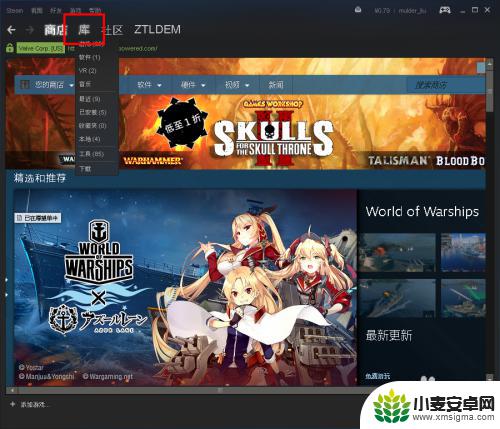
2.进入我们的游戏库
我这里已巫师3为例说明
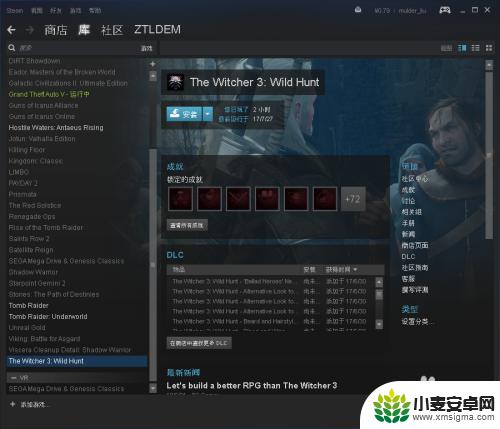
3.在steam客户端的左上角,找到 Steam
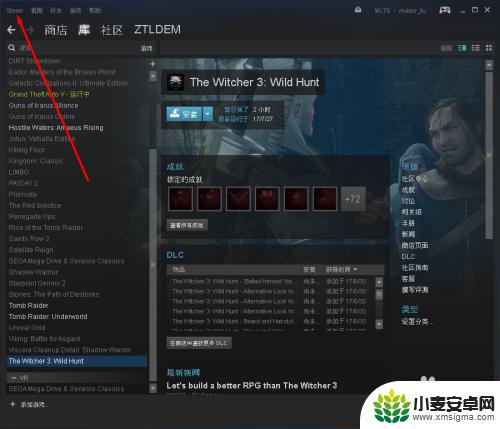
4.单击Steam 在弹出的菜单中找到 备份及恢复游戏
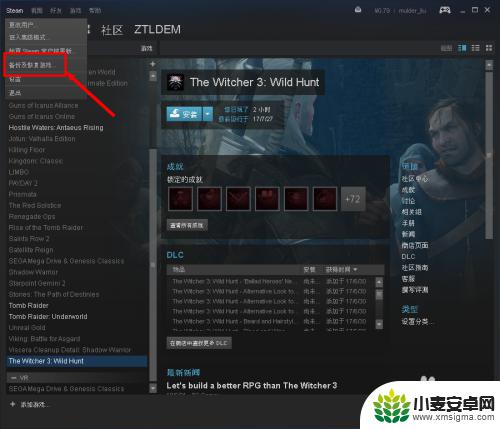
5.在弹出的窗口中,可以看到有2个选项
我们选择恢复之前的备份
点 下一步
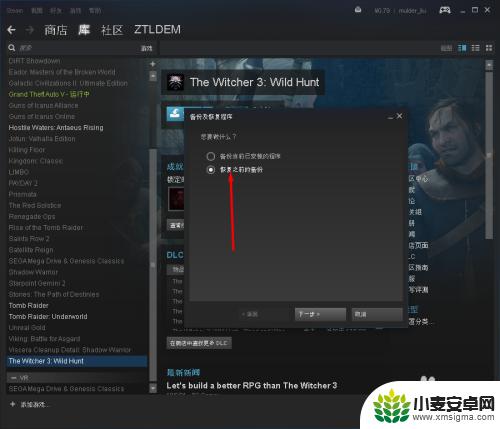
6.在弹出的窗口中,选择要恢复游戏文件所在的目录
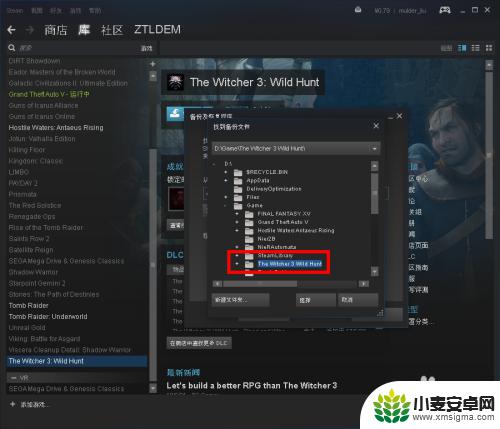
7.我们找到巫师3游戏的备份目录
选择这个目录
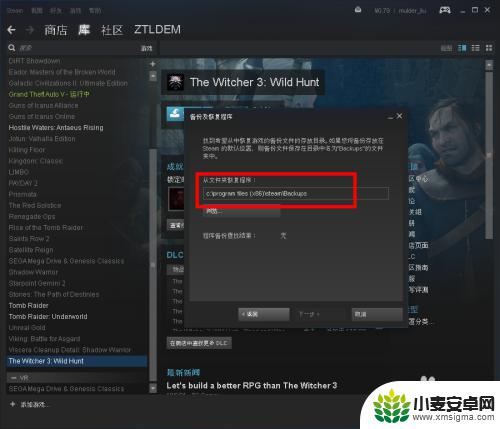
8.目录选择好后,继续下一步
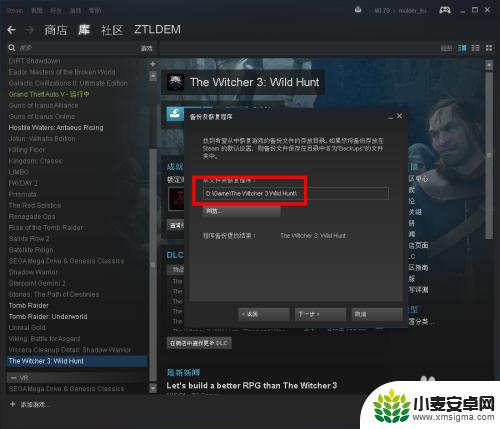
9.紧接着会弹出恢复游戏的详细信息窗口
以及要安装的游戏的位置
配置好安装位置后,点下一步
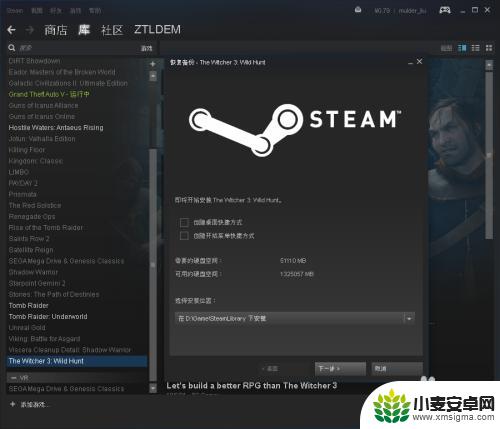
10.在恢复之前,还会要我们同意游戏的协议
点同意就好了
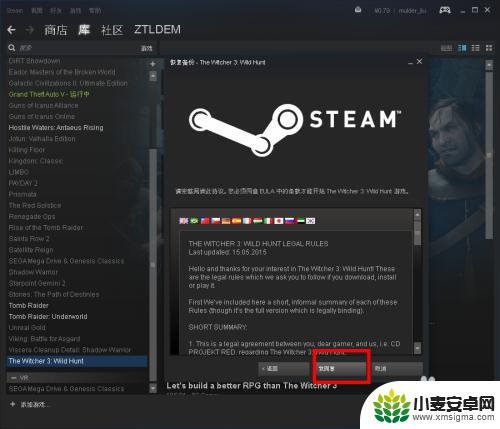
11.接下来就是等待了
会先给游戏分配安装的空间
巫师3游戏有57个G,已经是很大了.所以需要的时间会长一些
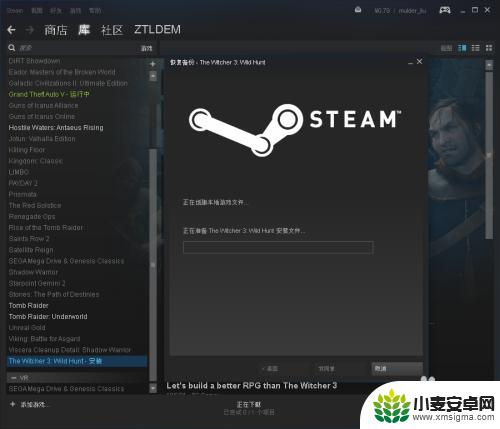

12.等进度条走完之后,会给出提示.游戏已经恢复完成
在进入库中就可以发现,之前的安装已经变为了启动
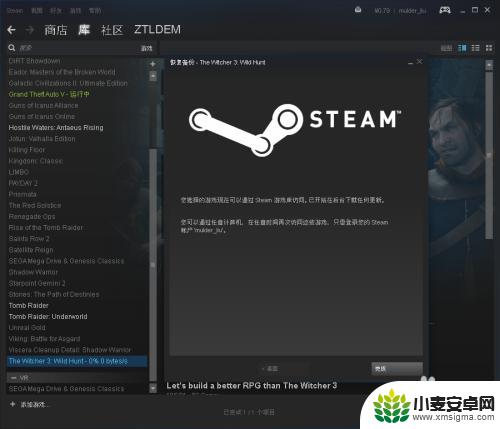
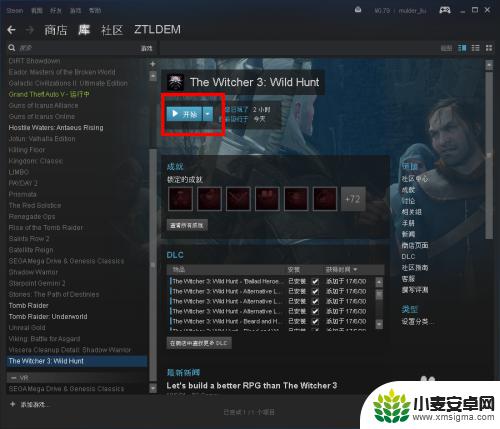
以上就是小编带来的steam恢复游戏文件的全部内容,想要了解更多相关攻略的用户可以持续关注本站,每天会为大家发布最新最全的攻略,一定不要错过哦。












